TRINT_OBJECTS_CHECK_AND_INSERT
Te ha sucedido alguna vez que necesitas validar un caso u escenario donde sólo tienes data en QAS mas no en DEV?
A veces ante un requerimiento urge el tiempo...
El debug no te resulta suficiente y si por ti fuera harías el cambio directo en QAS para estar seguro si obtendrías el resultado esperado, cierto?
El debug no te resulta suficiente y si por ti fuera harías el cambio directo en QAS para estar seguro si obtendrías el resultado esperado, cierto?
Ante ese escenario viene la siguiente pregunta:
¿Es posible modificar directo en QAS?
... SI!
"Aunque no se recomienda hacerlo... hay situaciones en la que es necesario"
Veamos: (Ver versión PDF)
"Aunque no se recomienda hacerlo... hay situaciones en la que es necesario"
Veamos: (Ver versión PDF)
Paso #1:
En QAS ingresaremos a la tcode: SE38
Ahí escribimos LSTRDU50
Al dar click en visualizar automáticamente nos llevará al módulo de función:
TRINT_OBJECTS_CHECK_AND_INSERT
Paso #2:
Buscamos la sentencia SYSTEM_CLIENT_ROLE = 'P'
En mi caso se ubica en la línea 667; ahí le ponemos un breakpoint
Paso #3:
En QAS, ingresamos al objeto (programa, función, smartform, etc...) que deseamos modificar el código abap.
En mi caso, en QAS ingresaré a la función ZFIAAQ_TEST01 y pulsaré en Modificar
En mi caso, en QAS ingresaré a la función ZFIAAQ_TEST01 y pulsaré en Modificar
Paso #4:
Como anteriormente hemos puesto breakpoint dentro de la función:
TRINT_OBJECTS_CHECK_AND_INSERT
automáticamente ingresará a nuestro debug.
TRINT_OBJECTS_CHECK_AND_INSERT
automáticamente ingresará a nuestro debug.
Aquí habilitaremos la modificación del código abap en QAS
Tenemos las siguientes opciones a realizar (pueden haber más opciones):
Tenemos las siguientes opciones a realizar (pueden haber más opciones):
- Asignar un valor a la variable LS_S-NO_WBO_CONTROL y ejecutar (F8)
- Sin necesidad de modificar la variable LS_S-NO_WBO_CONTROL ubicamos el cursor en la sentencia LS_S-NO_WBO_CONTROL = K_X en mi caso es la línea 671, pulsamos las teclas SHIFT + F12 o click derecho para seleccionar la opción 'Pasar a instrucción'; luego ejecutamos (F8).
Imagen opción 1
Imagen opción 2
Realizado alguna de las opciones, automáticamente se habilitará la edición (permitir modificar) del código ABAP en QAS.
Dependiendo tu caso proceder con los cambios en el código ABAP...
Paso #5:
Una vez realizado nuestros cambios en QAS, activaremos los cambios (no es necesario grabar antes)
Automáticamente volverá a ingresar a nuestro debug.
Por tanto proceder de manera similar con alguna de las opciones del Paso 4.
Automáticamente volverá a ingresar a nuestro debug.
Por tanto proceder de manera similar con alguna de las opciones del Paso 4.
Nota: Al momento de activar el código abap, por lo general ingresa 4 veces al debug. Proceder de manera similar con alguna de las opciones del Paso 4 hasta que nos muestre el código activado.
Paso #6:
Validar el cambio realizado.
No olvidar! Si definitivamente llegaste a realizar cambios en QAS, actualizar la versión del código abap en DEV.
Paso #6:
Validar el cambio realizado.
No olvidar! Si definitivamente llegaste a realizar cambios en QAS, actualizar la versión del código abap en DEV.
Nos vemos en el siguiente Blog ;)
MAGALEX
MAGALEX

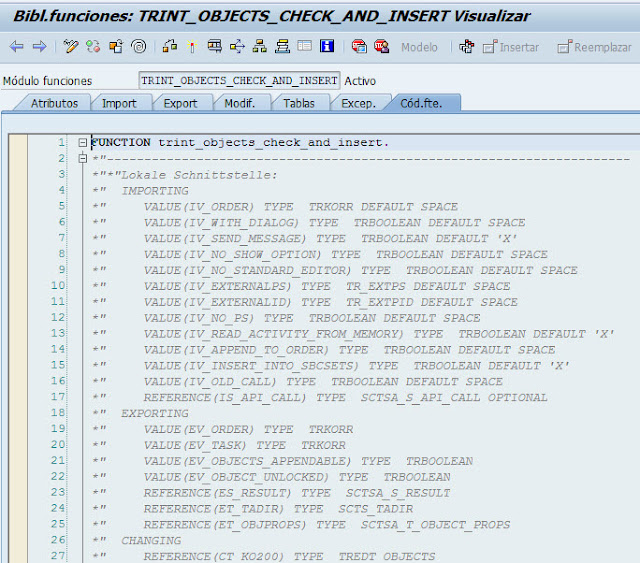








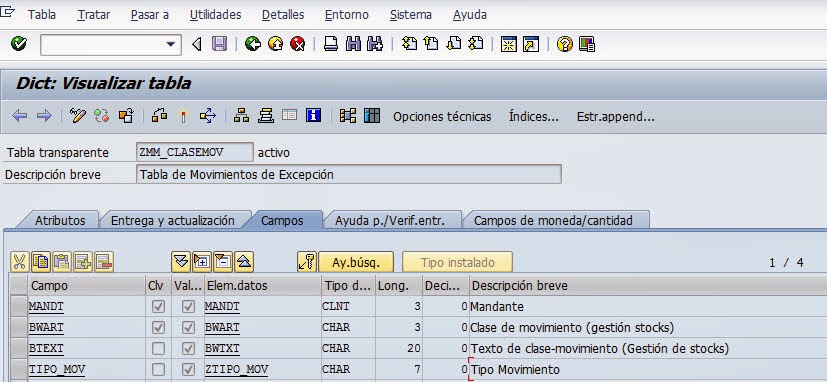
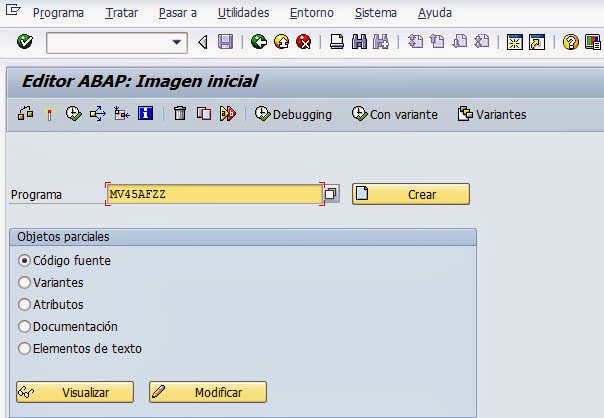

Comentarios
Publicar un comentario